Migrieren Sie Daten von Foxpro zu SQL Azure
Dieser Leitfaden wird Ihnen zeigen, wie Sie Daten von Foxpro zu SQL Azure durch ein paar einfache Schritte mithilfe von ESF-Datenbankmigrations-Toolkit leicht migrieren können, wodurch der komplexe Migrationsprozess vereinfacht wird und Ihnen wertvolle Zeit gespart wird.
Foxpro gegen SQL Azure:
- FoxPro ist eine textbasierte, prozedurale Programmiersprache und ein Datenbankverwaltungssystem, das von Microsoft entwickelt wurde. Es wurde in den 1980er und 1990er Jahren weit verbreitet für die Erstellung von Datenbankanwendungen verwendet und war bekannt für seine hohe Leistung bei der Verarbeitung großer Datenbanken. FoxPro entwickelte sich aus FoxBASE und wurde später in Microsofts Visual FoxPro integriert, das objektorientierte Programmierfunktionen und eine grafische Benutzeroberfläche hinzufügte. Trotz der Einstellung im Jahr 2007 wird FoxPro weiterhin für die Wartung von Altsystemen und Anwendungen verwendet.
- Microsoft SQL Azure, auch bekannt als Azure SQL-Datenbank, ist ein vollständig verwalteter relationale Datenbankdienst, der von Microsoft bereitgestellt wird. Es bietet skalierbare und leistungsstarke SQL-Datenbankfunktionen in der Cloud mit integrierter Hochverfügbarkeit, automatisierten Backups und robusten Sicherheitsfunktionen. Entwickelt, um sowohl kleine als auch groß angelegte Anwendungen zu verarbeiten, vereinfacht Azure SQL-Datenbank Aufgaben des Datenbankmanagements und ermöglicht es Entwicklern, sich auf die Entwicklung von Anwendungen zu konzentrieren, ohne sich um die zugrunde liegende Infrastruktur zu kümmern. Es unterstützt verschiedene Bereitstellungsoptionen, darunter einzelne Datenbanken, elastische Pools und verwaltete Instanzen, um verschiedenen Geschäftsanforderungen gerecht zu werden.
Voraussetzung:
Erforderliche Software:
DMToolkit_x64.zip
(63.5 MiB)64-bit-Windows-Anwendung für ESF-Datenbankmigrations-Toolkit 12.2.07 (2025-07-01).
(md5: 0750355677f7108916a6c1f2bc0d4d87)DMToolkit_win32.zip
(58.9 MiB)32-bit-Windows-Anwendung für ESF-Datenbankmigrations-Toolkit 12.2.07 (2025-07-01).
(md5: a9ba6351d787ff958b4ff2d9ca888576)Unterstützte Systeme:
- Windows 7 oder höher.
- Foxpro 2.6 oder höher.
- SQL Azure.
Schritt für Schritt Assistent:
-
Wählen Sie in dem Dialogfeld "Choose a Data Source" "Visual Foxpro Database (* .dbc)" oder "FoxPro / dBase Free Table (* .dbf)" aus;
- Klicken Sie auf "...", um die Visual Foxpro-Datenbankdatei (.dbc) zu durchsuchen, oder wählen Sie den Ordner aus, in dem sich die freien Foxpro / dBase-Tabellen befinden.
- Klicken Sie auf "Weiter", um mit dem nächsten Schritt fortzufahren.
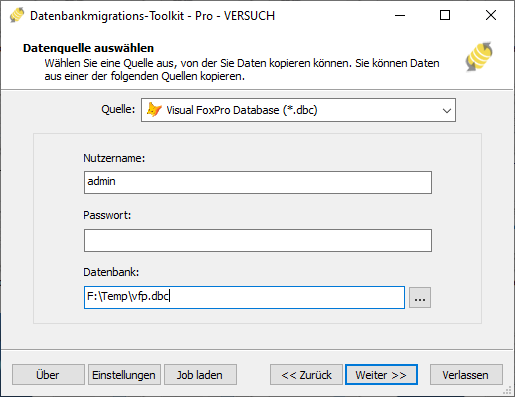
Visual Foxpro-Datenbank (*.dbc)
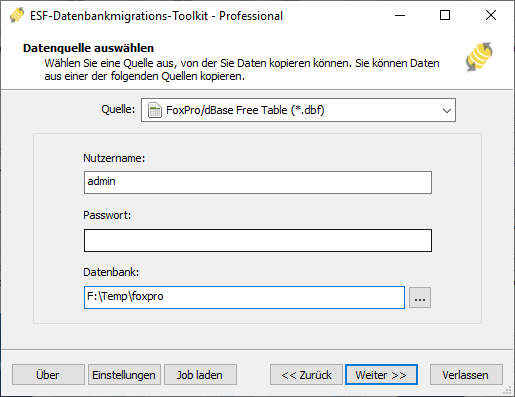
Foxpro Free Table(*.dbf)
-
Wählen Sie im Dialogfeld "Ziel auswählen" die Option "SQL Azure".
- Sie müssen den Zugriff auf Azure-Dienste auf der Seite "Firewalls und virtuelle Netzwerke" des Azure-Servers zulassen und Ihre Client-IP zur Regelliste hinzufügen.
- Geben Sie den SQL Azure-Servernamen ein (z. B. esf.database.windows.net).
- Geben Sie den Server-Port ein (z. B. 1433).
- Geben Sie den Benutzernamen und das Passwort ein.
- Klicken Sie auf die Schaltfläche "Datenbank aktualisieren", um alle Datenbanken aufzulisten, und wählen Sie dann eine vorhandene Datenbank aus.
- Klicken Sie auf die Schaltfläche "Schema aktualisieren", um alle Schemas aufzulisten, und wählen Sie dann ein vorhandenes Schema aus (Standard ist "dbo").
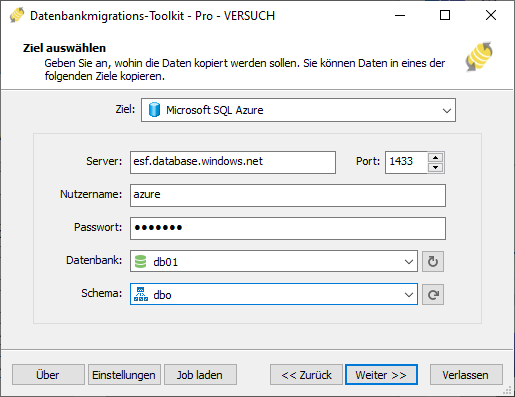
-
Im Dialogfeld "Quelltabelle (n) und Ansicht (en) auswählen";
- Wählen Sie die Tabellen / Ansichten aus, die migriert werden sollen.

- Klicken Sie auf "...", um die Tabellenoptionen festzulegen oder die Tabellenstruktur neu zuzuordnen.

- Sie können die Datenübertragungsmethode einstellen (Tabelle überschreiben / Daten Leere/ Daten anhängen / Tabelle überspringen) oder die Daten vor der Übertragung filtern.
- Wählen Sie die Option "Feldzuordnung", um die Felder in der Zieltabelle neu zu definieren, z. B .: Feldname, Datentyp, Standardwert, Kommentar und auch.
- Wählen Sie die Tabellen / Ansichten aus, die migriert werden sollen.
-
Im "Ausführung" -Dialog;
- Klicken Sie auf "Senden", um die Migration zu starten. Mit diesem Toolkit können Sie Daten schnell und ohne Eingreifen vom Foxpro zum SQL Azure migrieren.

- Klicken Sie auf "Protokoll durchsuchen", um das vollständige Migrationsprotokoll aufzurufen.
- Klicken Sie auf "Als Job speichern", um die Migrationseinstellungen in einer Jobdatei zu speichern. Mit "Job laden" können Sie den Migrationsjob in Zukunft schnell neu laden oder den Migrationsjob über die Eingabeaufforderung ausführen. Führen Sie "esf-cmd --help" in der Eingabeaufforderung aus, um die vollständigen Befehlsparameter abzurufen.
- Klicken Sie auf "Senden", um die Migration zu starten. Mit diesem Toolkit können Sie Daten schnell und ohne Eingreifen vom Foxpro zum SQL Azure migrieren.
-
Fertig!
Das Programm schließt die Migration so schnell wie möglich ab und generiert einen Migrationsbericht für Sie. Alles was Sie tun müssen, ist sitzen und warten. Wenn Sie Fragen oder Anregungen haben, können Sie sich gerne an uns wenden.